Mit WhatsApp macht es Spaß und ist einfach, mit Chats und Gruppen-Videoanrufen in Kontakt zu bleiben. Es kann also wirklich frustrierend sein, wenn WhatsApp auf Ihrem iPhone mit iOS 14 immer wieder abstürzt. Glücklicherweise können Sie es mit mehreren verschiedenen Lösungen beheben. Sie sind alle ziemlich einfach zum Ausprobieren, also gehen Sie sie Schritt für Schritt durch und sehen Sie, welche für Sie funktioniert. Fangen wir an.
- Beenden von WhatsApp auf dem iPhone erzwingen
- Starten Sie Ihr iPhone neu
- WhatsApp aktualisieren
- WhatsApp auf dem iPhone neu installieren
- Synchronisation von Facebook-Kontakten deaktivieren
- Automatische WhatsApp-Sicherung in iCloud deaktivieren
- Setzen Sie Ihr iPhone auf die Werkseinstellungen zurück
1. Beenden von WhatsApp auf dem iPhone erzwingen
Auf dem iPhone mit Face ID :Wischen Sie vom unteren Bildschirmrand nach oben und halten Sie.
Auf dem iPhonemit Home-Taste :Drücken Sie die Home-Taste zweimal.
Ziehen Sie nun die WhatsApp-Karte nach oben, um die App zu beenden. Neustart nach ein paar Sekunden der App, und es sollte ohne Schluckauf funktionieren.
2. Starten Sie Ihr iPhone neu
Verwenden Sie die Tasten auf Ihrem iPhone, um Ihr iPhone auszuschalten. Oder gehen Sie zu den Einstellungen App → Tippen Sie auf Allgemein , und tippen Sie schließlich auf Herunterfahren.
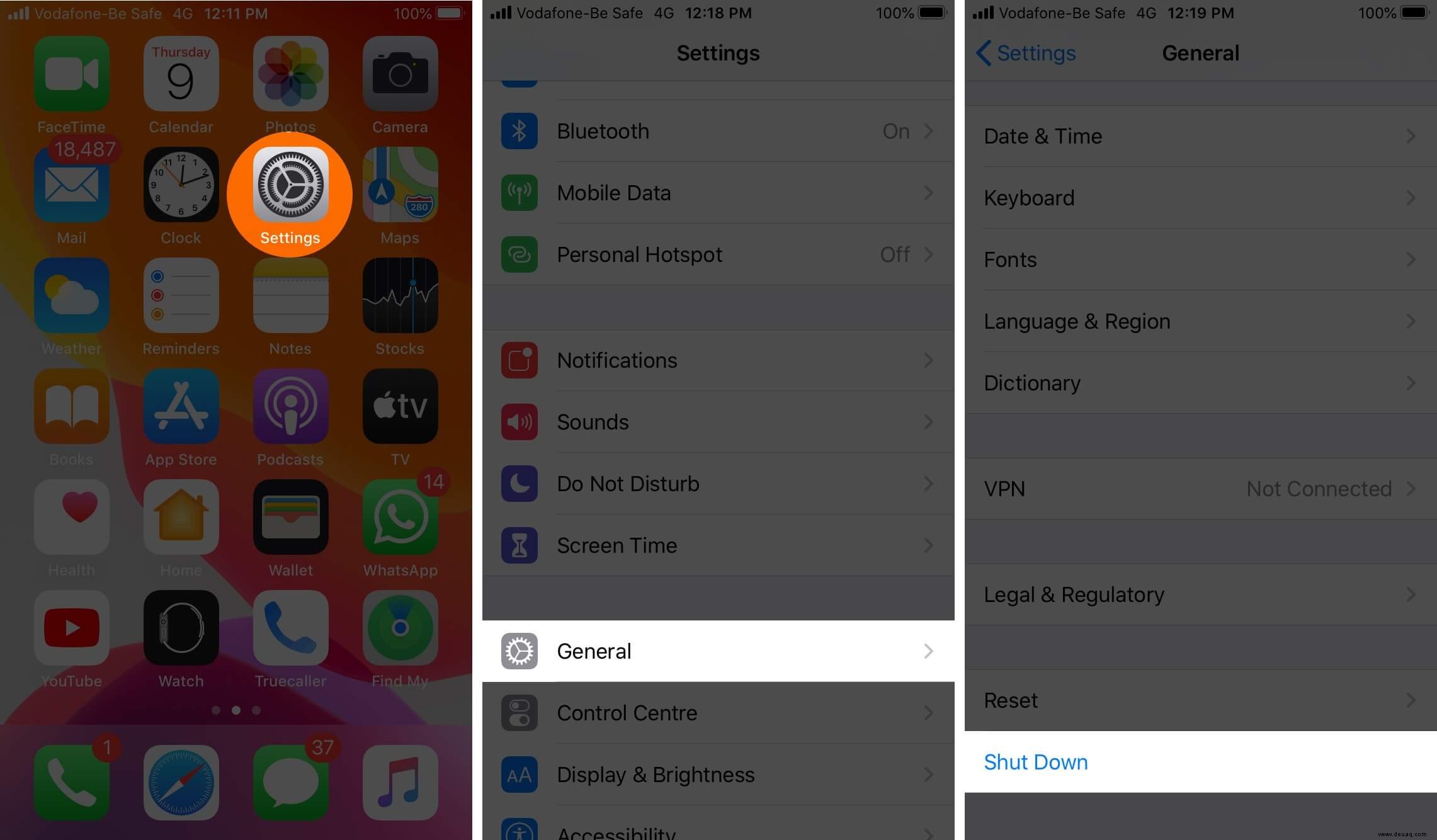 Schalten Sie nach einer Minute Ihr iPhone ein und öffnen Sie WhatsApp. Es sollte reibungslos funktionieren.
Schalten Sie nach einer Minute Ihr iPhone ein und öffnen Sie WhatsApp. Es sollte reibungslos funktionieren.
3. WhatsApp aktualisieren
Updates werden veröffentlicht, um vorhandene App-Fehler zu beheben und die Kompatibilität zu verbessern. Stellen Sie sicher, dass WhatsApp auf Ihrem iPhone auf die neueste Version aktualisiert ist.
Schritt 1. Drücken Sie lange auf das App Store-Symbol und tippen Sie auf Updates.
Schritt #2. Tippen Sie auf Aktualisieren neben WhatsApp, falls du es siehst.
4. Installieren Sie WhatsApp auf dem iPhone neu
Bevor Sie fortfahren, sichern Sie ggf. Ihre WhatsApp-Chats. Durch das Löschen und Neuinstallieren der App werden alle Chats und Medien daraus entfernt.
Schritt 1. Drücken Sie lange auf das WhatsApp-Symbol und tippen Sie auf App löschen. Bestätigen Sie, indem Sie auf Löschen. tippen
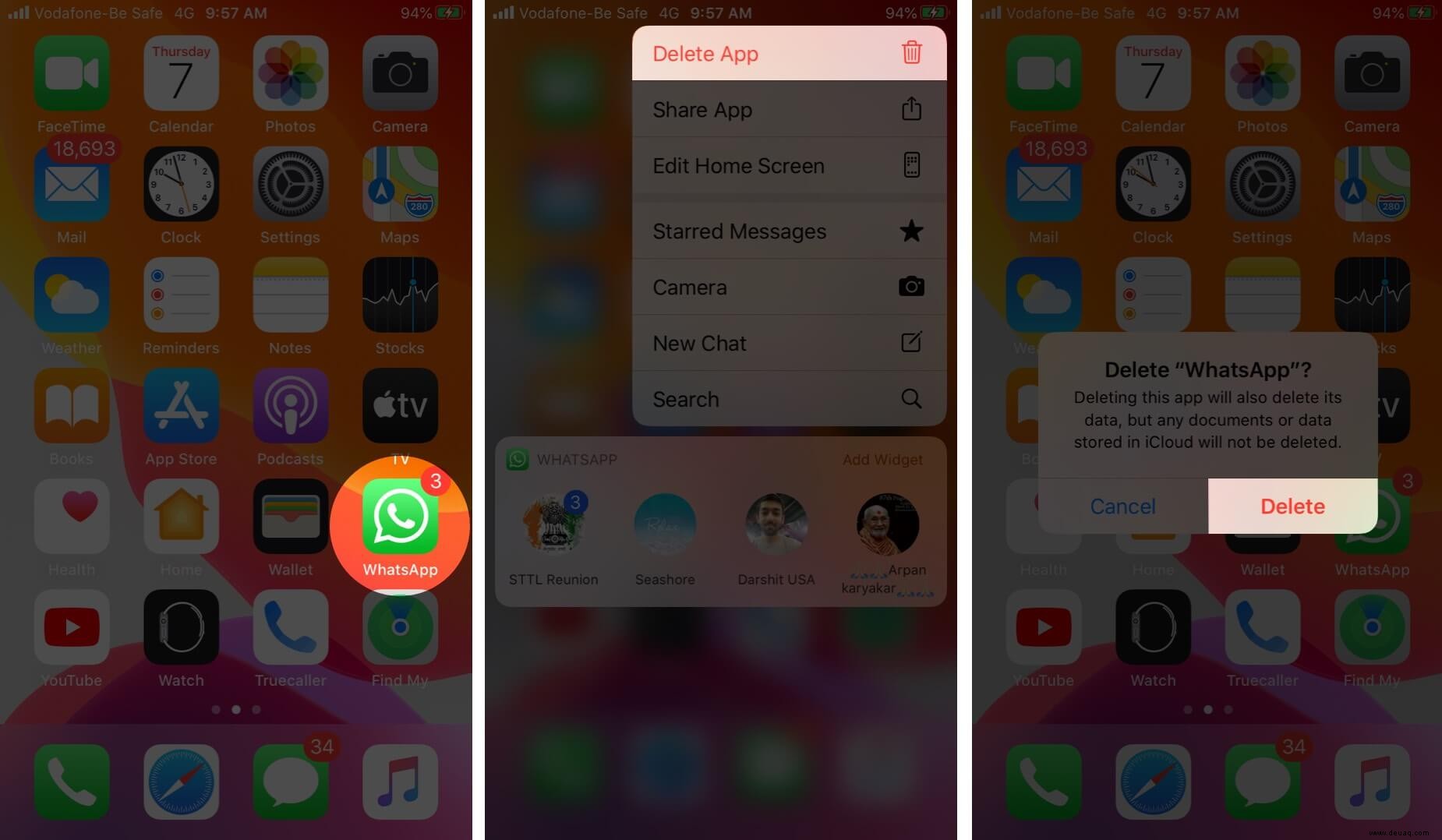
Starten Sie danach Ihr iPhone neu. Gehen Sie jetzt zum App Store, laden Sie die WhatsApp-App herunter und richten Sie sie erneut ein. Höchstwahrscheinlich tritt das Absturzproblem nicht mehr auf.
5. Deaktivieren Sie die Synchronisierung von Facebook-Kontakten
Wenn Sie die Kontaktsynchronisierung zwischen Facebook und dem iPhone aktiviert haben, könnte dies das Problem sein. Sie sollten in Betracht ziehen, es zu deaktivieren, indem Sie zu den Einstellungen gehen App auf Ihrem iPhone → Facebook → Schalten Sie Kontakte. aus
6. Deaktivieren Sie die automatische WhatsApp-Sicherung in iCloud
Schritt 1. Öffnen Sie WhatsApp auf Ihrem iPhone.
Schritt #2. Tippen Sie auf Einstellungen → Chats.
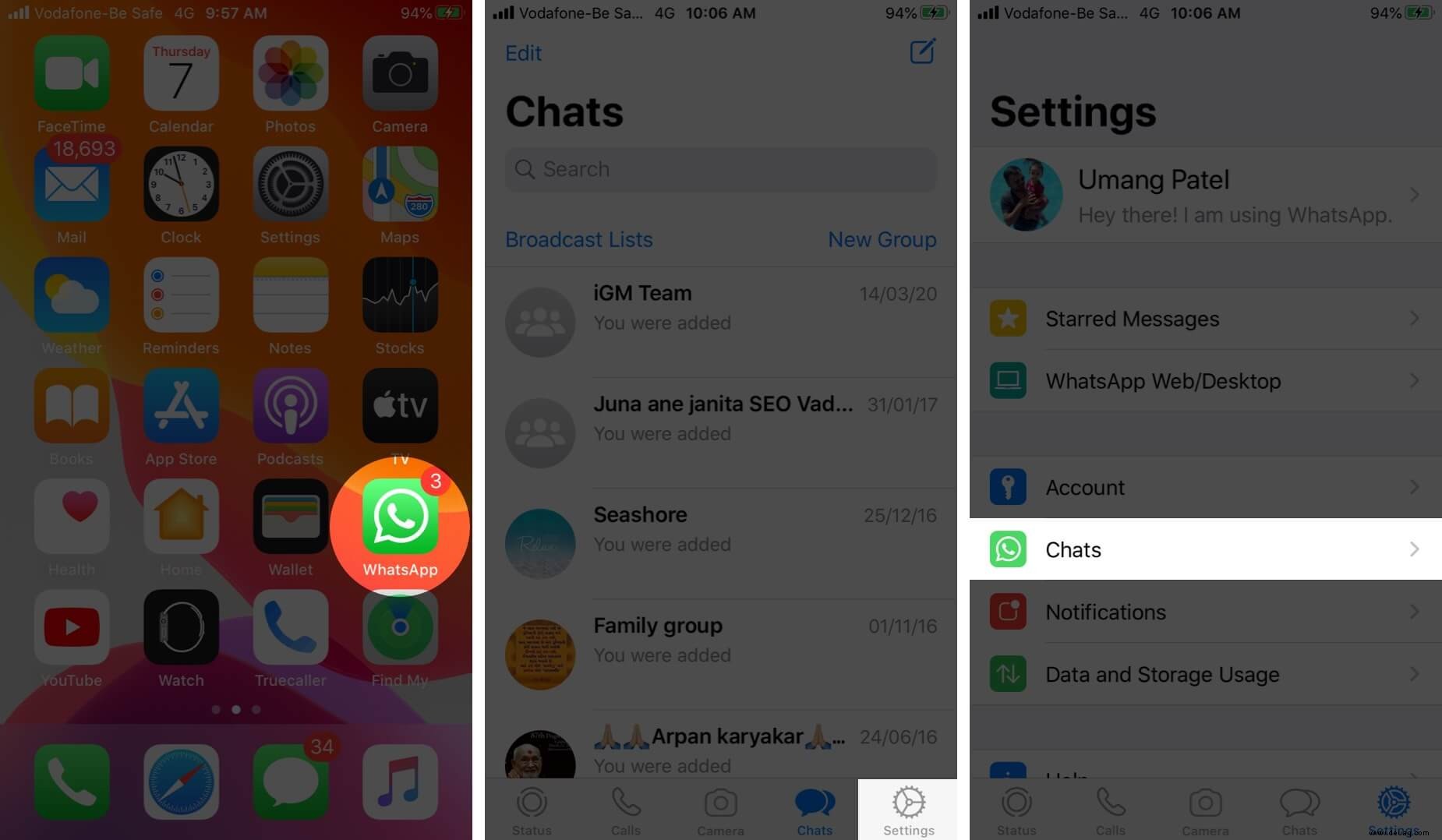
Schritt #3. Tippen Sie auf Chat-Backup.
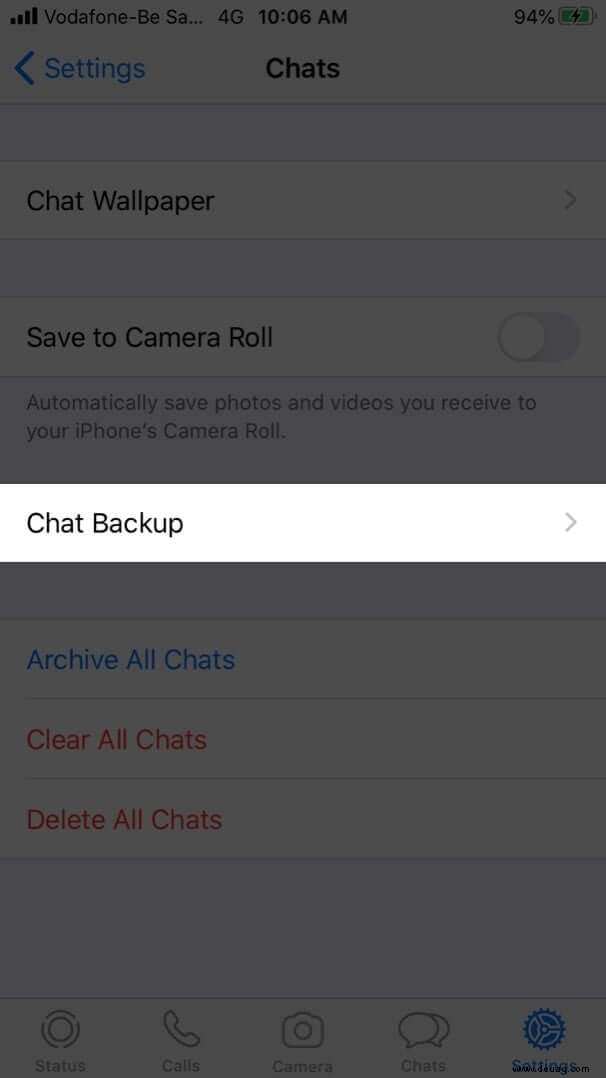
Schritt #4. Tippen Sie auf Automatische Sicherung und wählen Sie Aus.
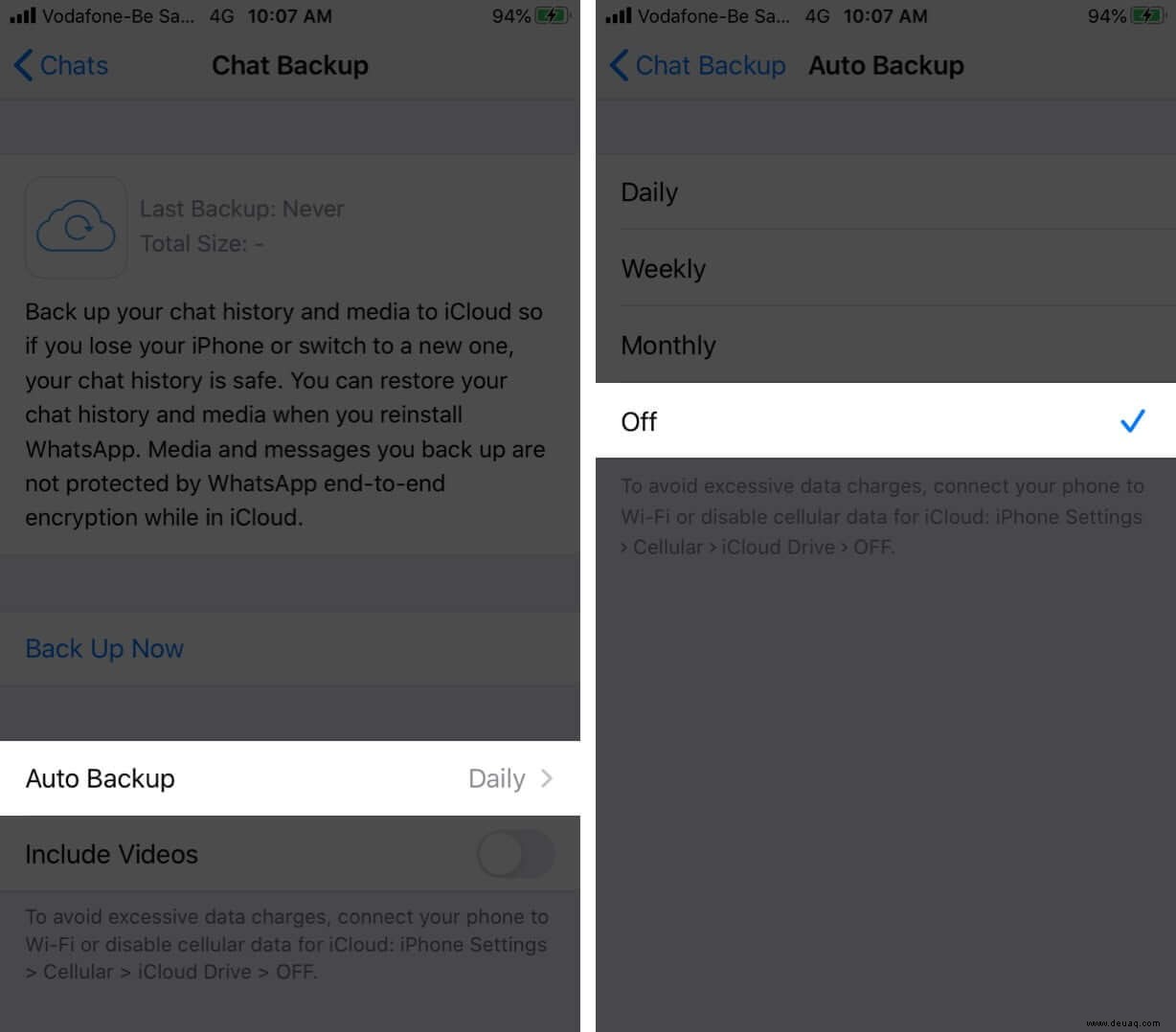
7. Setzen Sie Ihr iPhone auf die Werkseinstellungen zurück
Dadurch wird alles von Ihrem Gerät gelöscht. Erstellen Sie also eine Sicherungskopie Ihres iPhones, bevor Sie fortfahren.
Schritt 1. Öffnen Sie die Einstellungen App auf Ihrem iPhone.
Schritt #2. Tippen Sie nun auf Allgemein → Zurücksetzen.
Schritt #3. Tippen Sie anschließend auf Alle Inhalte und Einstellungen löschen → Jetzt löschen .
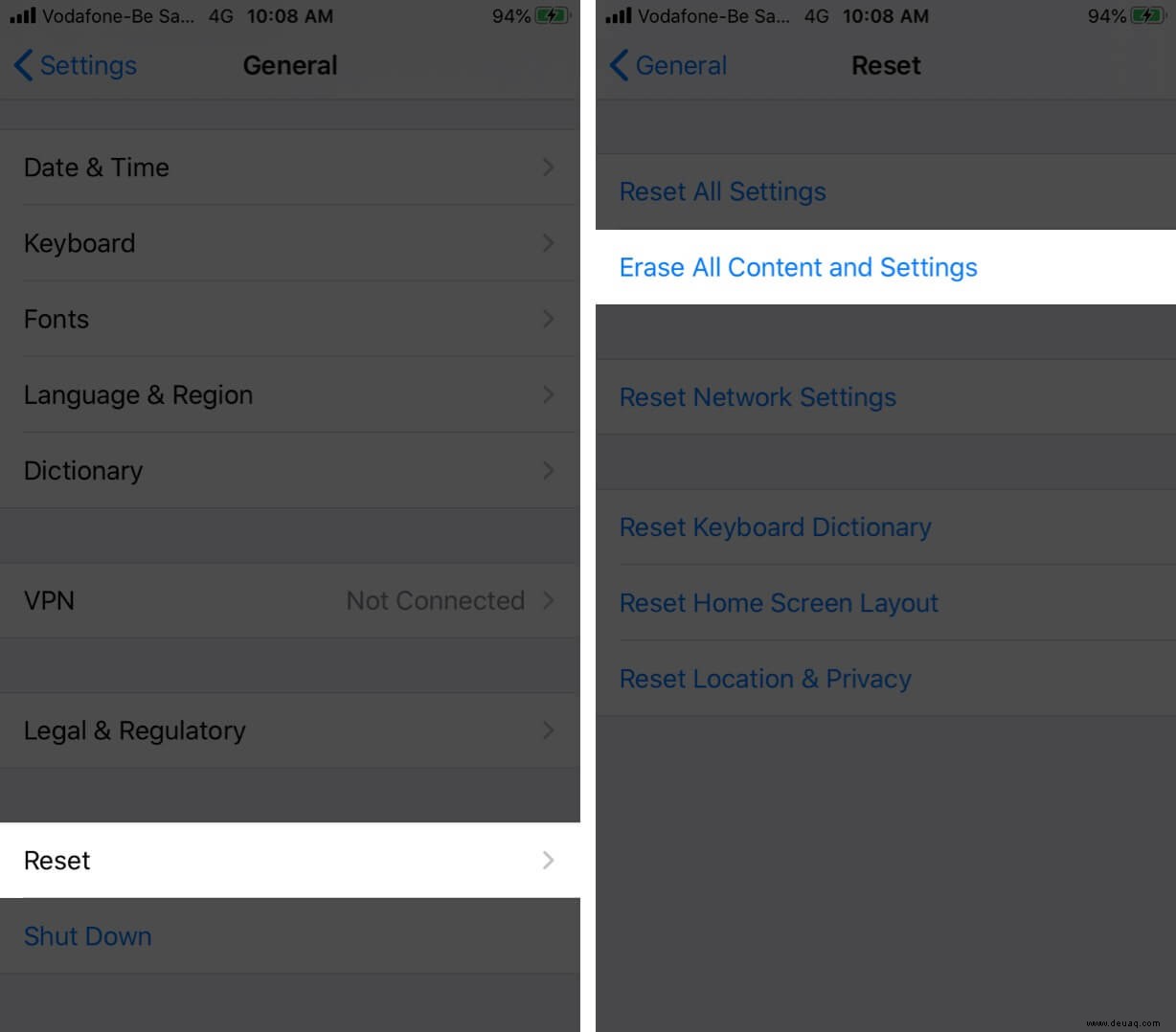
Nach Abschluss des Vorgangs ist Ihr Gerät wie neu. Richten Sie es ein und installieren Sie WhatsApp aus dem App Store.
Zusammenfassung
Das ist alles, Leute.
Ich hoffe, eine der hier aufgeführten Lösungen hilft Ihnen, das Problem zu beheben, dass WhatsApp nach dem iOS 14-Update auf dem iPhone immer wieder abstürzt. In den meisten Fällen reicht ein einfacher Neustart des iPhones oder ein Update von WhatsApp auf die neuste Version. Falls Sie eine weitere Frage haben, kontaktieren Sie uns bitte über den Kommentarbereich unten.
Sie können sich auch verwandte Beiträge ansehen:
- Schritte zum Löschen des WhatsApp-Datenspeichers auf dem iPhone
- So verhindern Sie, dass WhatsApp Fotos und Videos auf der iPhone-Aufnahmen speichert